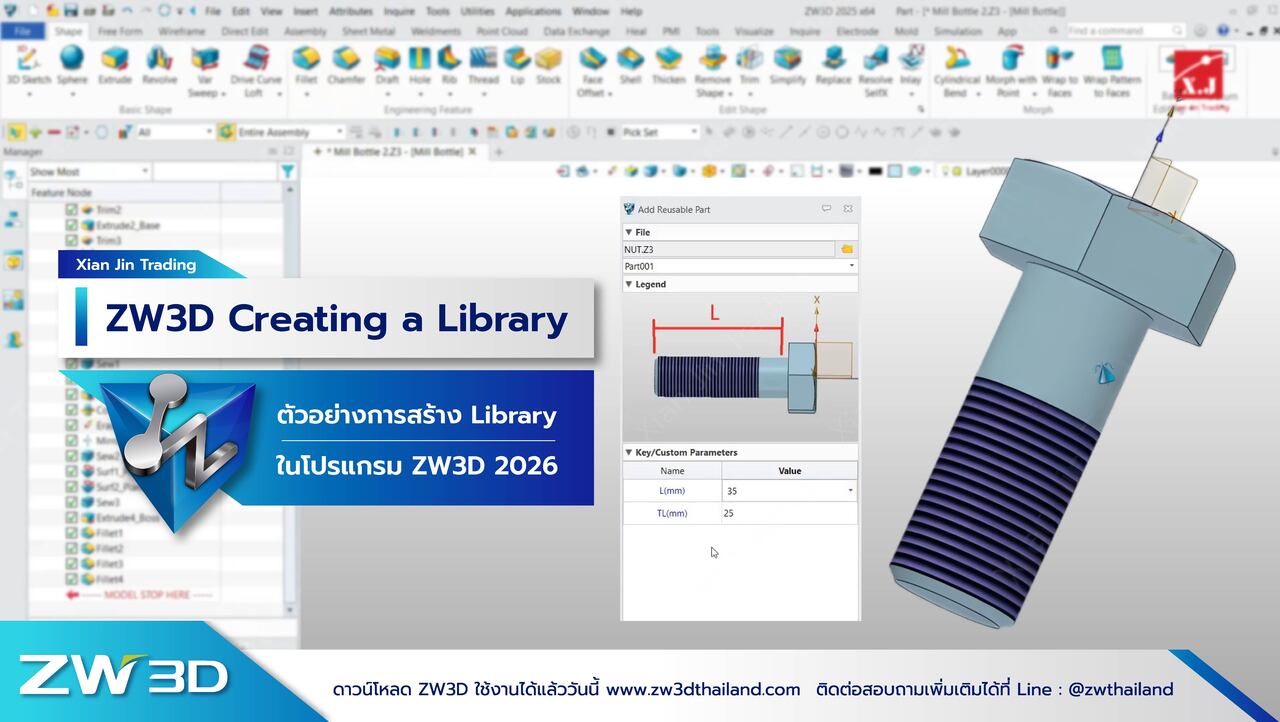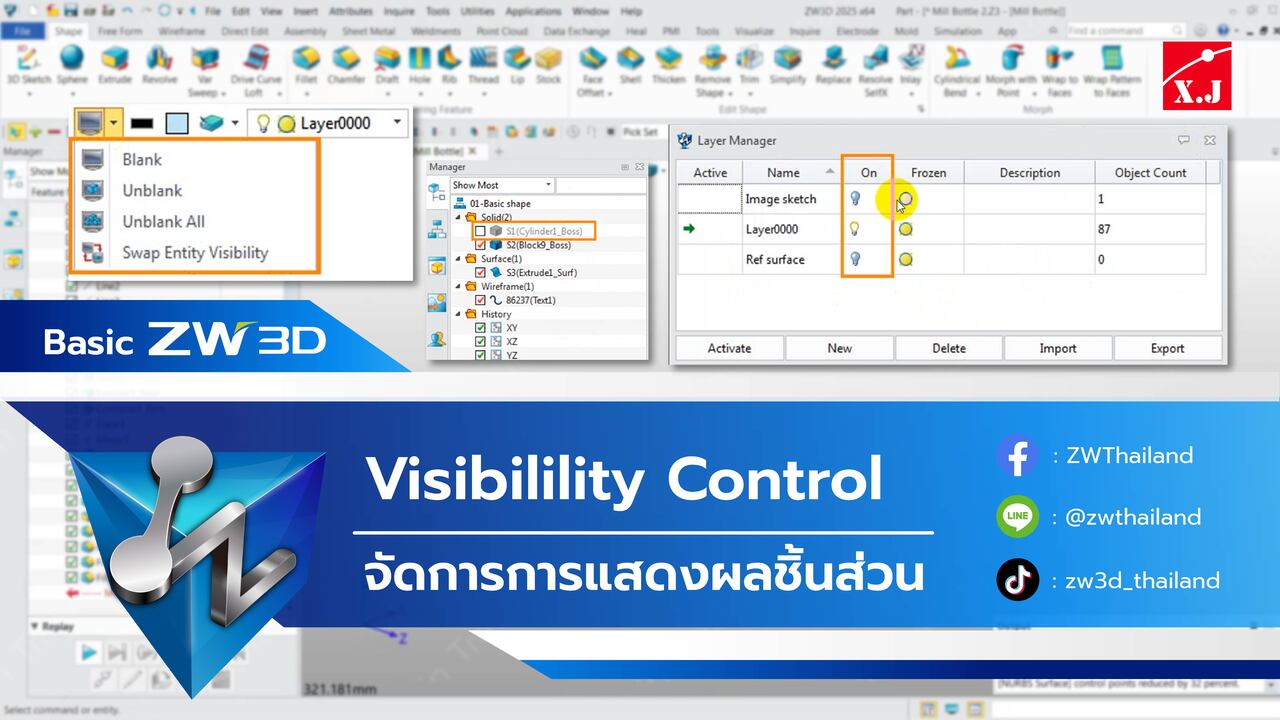ZW3D Mouse Actions : คู่มือการใช้งานเม้าส์แบบละเอียด
การทำงานกับโปรแกรม CAD อย่าง ZW3D การควบคุมเม้าส์ถือเป็นสิ่งสำคัญ เพราะการคลิกและเคลื่อนเม้าส์อย่างถูกต้องช่วยให้การออกแบบเป็นไปอย่างราบรื่นและรวดเร็ว สำหรับผู้เริ่มต้นและผู้ใช้งานที่ต้องการเพิ่มประสิทธิภาพในการทำงาน การเข้าใจ Mouse Actions จึงเป็นสิ่งจำเป็น บทความนี้จะอธิบายการใช้งานเม้าส์ใน ZW3D ตั้งแต่การคลิกซ้าย คลิกขวา ไปจนถึงเม้าส์กลาง พร้อมตัวอย่างการใช้งานจริง
1. การคลิกซ้าย (Left Click) ใน ZW3D
การคลิกซ้ายเป็นการกระทำพื้นฐานที่สุดใน ZW3D Mouse Actions ซึ่งใช้สำหรับการเลือกวัตถุหรือคำสั่งต่าง ๆ ในโปรแกรม
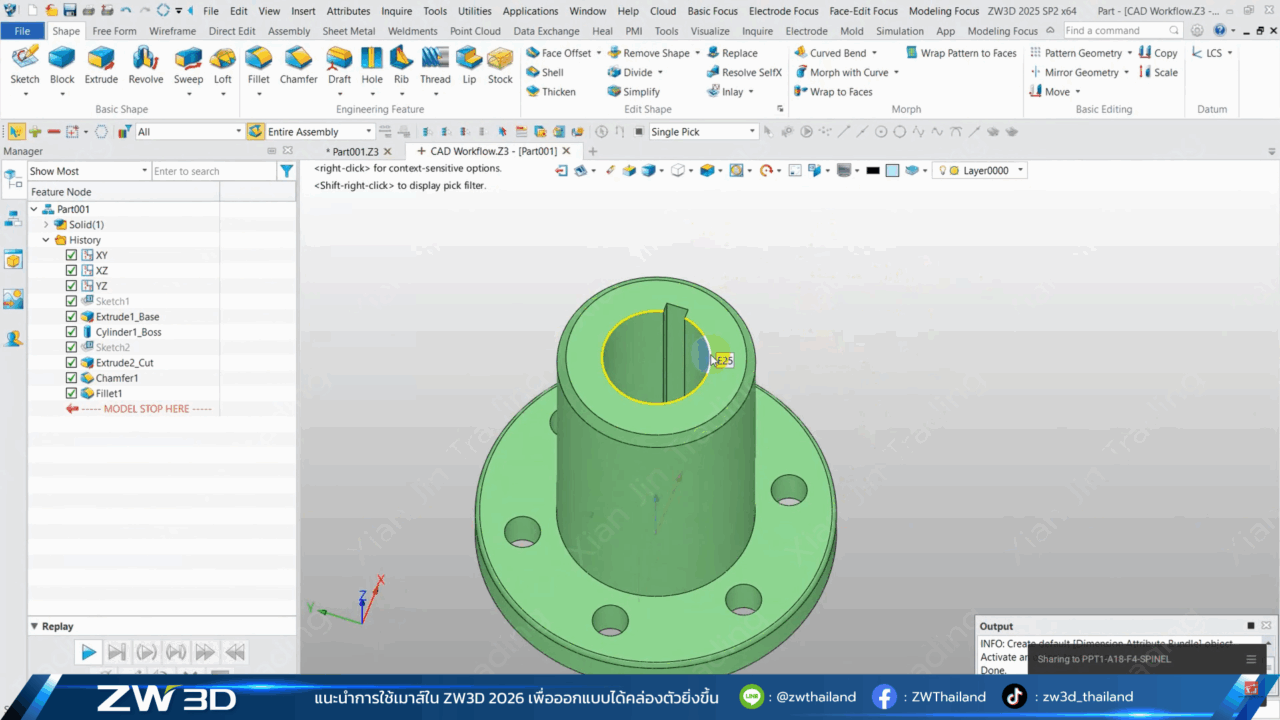
1.1 การเลือกวัตถุ
ตัวอย่าง : หากคุณต้องการปรับตำแหน่งชิ้นส่วนหลายชิ้นใน Assembly คุณสามารถกด Shift ค้างไว้แล้วคลิกซ้ายเลือกวัตถุทั้งหมด จากนั้นเลื่อนหรือหมุนพร้อมกันได้
2. การคลิกขวา (Right Click) ใน ZW3D
การคลิกขวาใน Mouse มีบทบาทสำคัญในการเรียก Context Menu ซึ่งช่วยให้ผู้ใช้เข้าถึงคำสั่งเฉพาะจุดอย่างรวดเร็ว
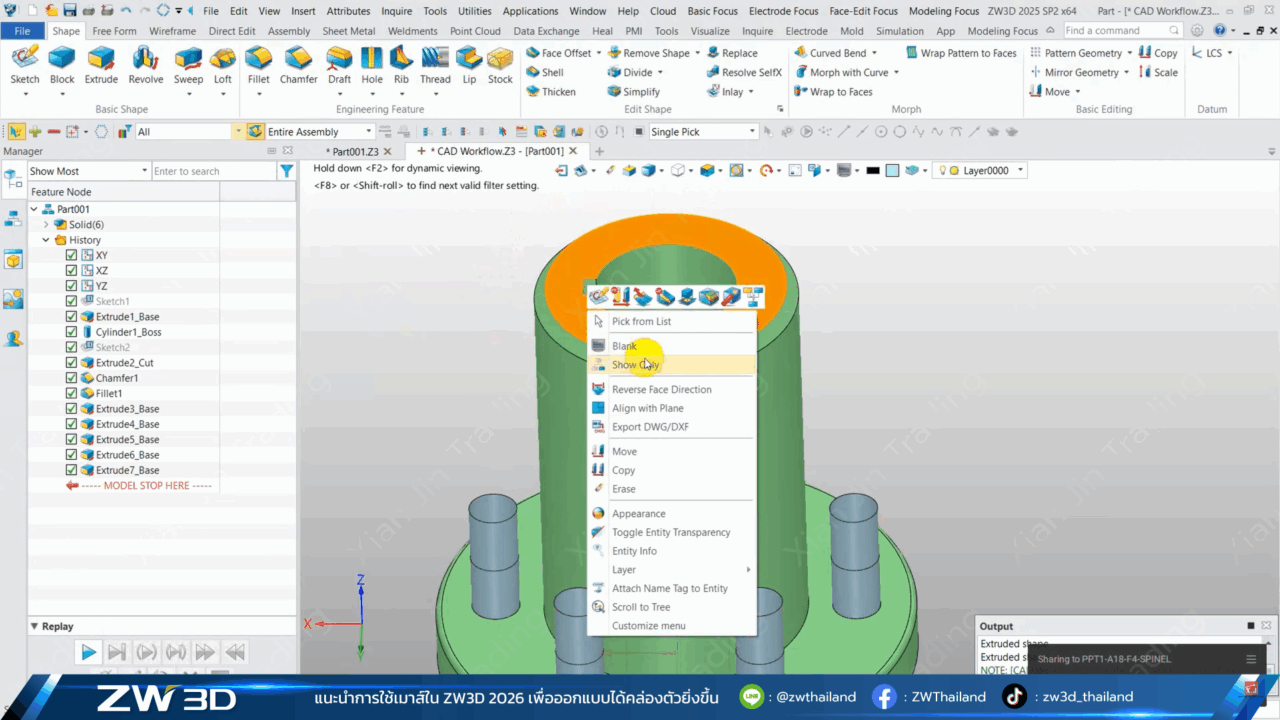
-
คลิกขวาที่วัตถุหรือพื้นที่ว่างใน Graphics Area จะปรากฏเมนูคำสั่งที่เกี่ยวข้อง
-
ตัวอย่างเช่น คลิกขวาที่ Assembly Component จะมีคำสั่งเช่น Move, Rotate, Suppress, Delete หรือ Properties
-
ในหลายคำสั่ง เช่น Sketch หรือ Feature การคลิกขวาสามารถใช้เพื่อยกเลิกหรือออกจากคำสั่งนั้น ๆ
-
ตัวอย่าง: ขณะสร้าง Extrude หากต้องการยกเลิกให้คลิกขวาแล้วเลือก Cancel
-
ผู้ใช้สามารถกำหนด Custom Right Click Menu ใน ZW3D Options เพื่อเพิ่มคำสั่งที่ใช้งานบ่อย
-
ฟีเจอร์นี้ช่วยลดเวลาในการทำงานและเพิ่มความสะดวก
3. การคลิกเม้าส์กลาง (Middle Click / Scroll Wheel) ใน ZW3D
เม้าส์กลาง หรือ Wheel Mouse มีความสำคัญมากใน Mouse Actions สำหรับการหมุน ซูม และพาน (Pan) ในแผนภาพ 3D

4. การปรับแต่ง Mouse Actions
ZW3D อนุญาตให้ผู้ใช้ปรับแต่ง Mouse ได้ตามความถนัด เพื่อให้เหมาะกับ Workflow ของแต่ละคน
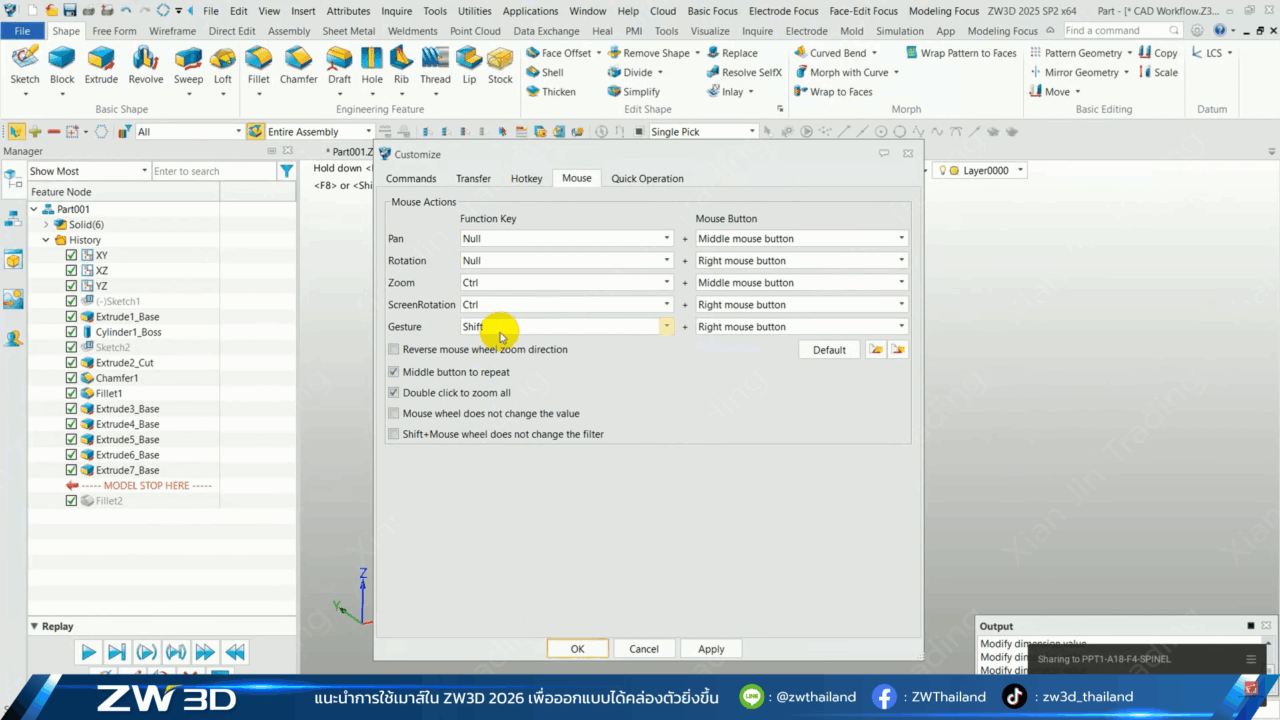
-
ไปที่ Tools > Options > Mouse
-
สามารถกำหนดคำสั่งเฉพาะให้กับ Right Click Menu
-
เหมาะสำหรับคำสั่งที่ใช้งานบ่อย เช่น Hide, Show, Mate, Edit Feature
-
สามารถปรับพฤติกรรมของ Scroll Wheel ให้เป็น Zoom หรือ Pan
-
ผู้ใช้งานบางคนอาจตั้งค่า Scroll Wheel Zoom และ Ctrl + Scroll Wheel เป็น Rotate
-
นอกจากคลิกซ้าย/ขวา/กลางแล้ว ZW3D ยังรองรับการกดปุ่ม Ctrl, Shift, Alt ร่วมกับการคลิก
-
เช่น Ctrl + Middle Click เพื่อ Pan หรือ Shift + Middle Click เพื่อ Rotate แบบเส้นตรง
เทคนิคการใช้งาน Mouse ให้มีประสิทธิภาพ
การเข้าใจ ZW3D Mouse Actions อย่างละเอียดจะช่วยให้ผู้ใช้งานทำงานได้รวดเร็วและแม่นยำขึ้น เทคนิคที่แนะนำ
” สำหรับผู้ใช้งานมือใหม่ การทดลองคลิกเม้าส์ในแต่ละโหมด พร้อมกับปรับแต่งตามความถนัด จะทำให้คุ้นเคยกับ ZW3D Mouse Actions ได้อย่างรวดเร็ว และเมื่อใช้เป็นประจำ การออกแบบใน ZW3D จะราบรื่นและมีประสิทธิภาพมากยิ่งขึ้น”
วิดีโอแนะนำ ZW3D Mouse Actions
Mouse Actions ช่วยเพิ่มประสิทธิภาพในการออกแบบ เพียงเข้าใจการใช้คลิกซ้าย คลิกขวา และเม้าส์กลาง ก็สามารถทำงานได้อย่างรวดเร็วและแม่นยำ รายละเอียดการใช้งานสามารถชมได้จากวิดีโอนี้